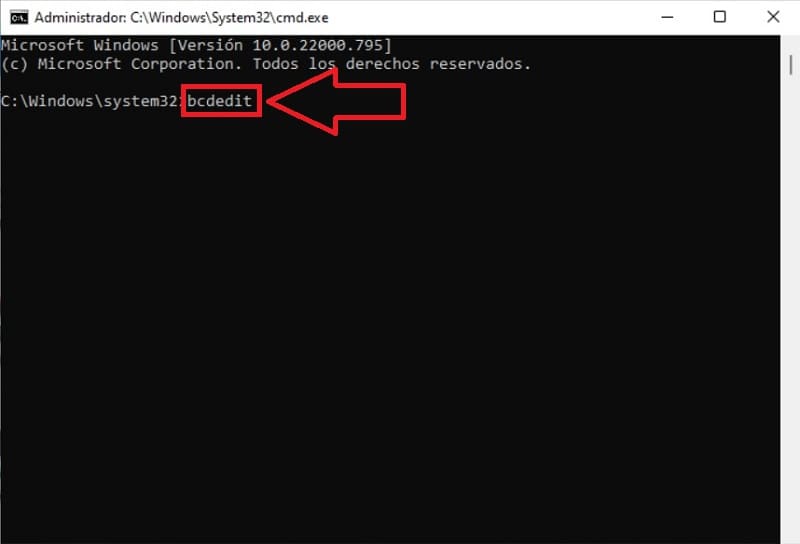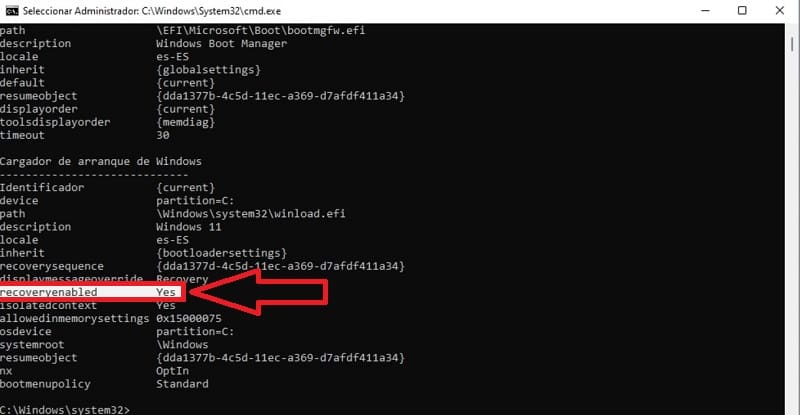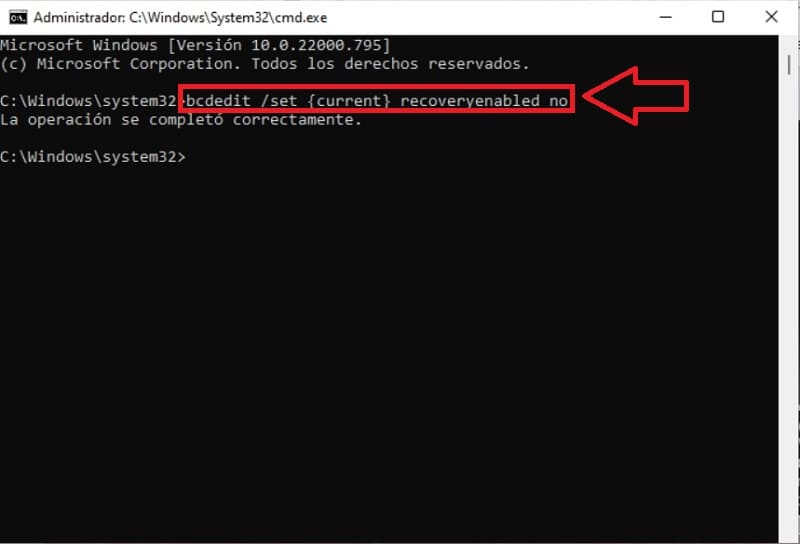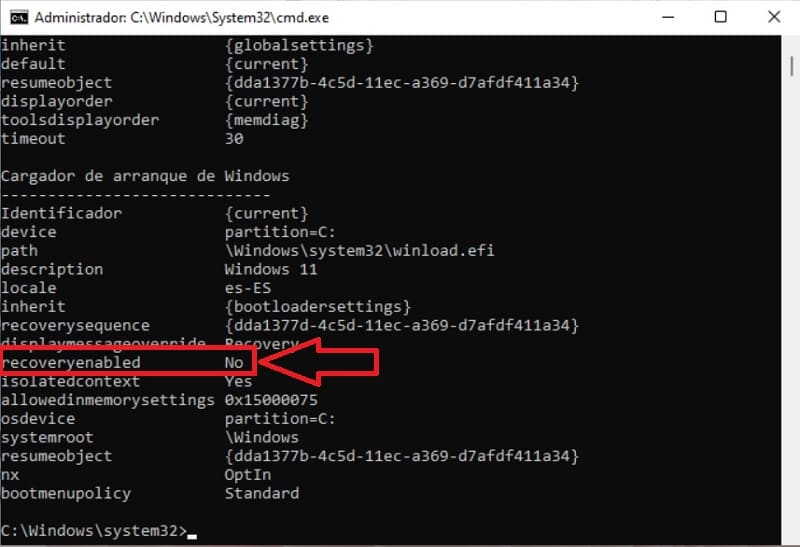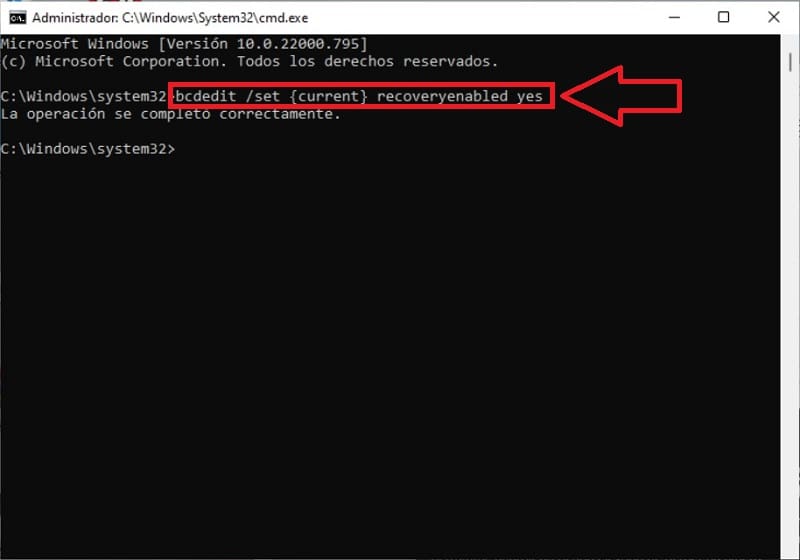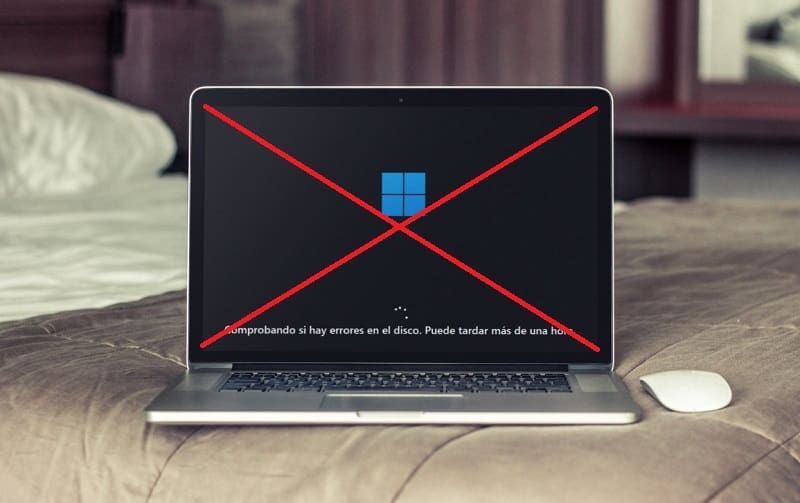
Una de las grandes novedades de las últimas versiones del sistema operativo de Microsoft era la posibilidad de poder repararse automáticamente. Esto reducía en gran parte la posibilidad de que por un fallo tengamos que formatear el sistema operativo o restaurar un punto anterior. El único problema es que en algunas situaciones esta herramienta puede llegar a ralentizar demasiado el arranque del PC. Por eso mismo, nunca está demás saber como desactivar la reparación automática de Windows 11 para poder activarla cuando realmente sea necesario. Y hoy en TutoWin10 te enseñaremos los pasos que debes de seguir para conseguirlo.. ¡ No te lo pierdas !.
Tabla De Contenidos
- 1 ¿Qué Es La Reparación Automática De Windows 11 Y Para Qué Sirve?
- 2 ¿Qué Es El Comando BCDEdit Y Para Qué Sirve?
- 3 Como Saber Si La Reparación Automática Está Activada En Windows 11
- 4 Como Quitar La Reparación Automática De Windows 11 Paso a Paso 2024
- 5 Como Saber Si La Reparación Automática Está Desactivada En Windows 11
- 6 Como Activar La Reparación Automática De Windows 11 Fácil y Rápido 2024
¿Qué Es La Reparación Automática De Windows 11 Y Para Qué Sirve?
Reparación de inicio es una herramienta de recuperación de Windows que puede solucionar determinados incidentes del sistema que pueden impedir que se inicie Windows. Reparación de inicio examina el equipo en busca del error e intenta corregirlo para que el equipo pueda iniciarse correctamente.
¿Qué Es El Comando BCDEdit Y Para Qué Sirve?
Es un comando que puede usarse en la terminal de Windows que permite la gestión de cada almacén de BCD. Los cuales son proporcionados por los archivos que forman parte de la configuración de arranque.
BCDedit permite gestionar el arranque de nuestro PC realizando las modificaciones necesarias y solucionando así los posibles fallos que están asociados al inicio del sistema operativo.
Como Saber Si La Reparación Automática Está Activada En Windows 11
Para averiguar esto primero tendremos que abrir CMD en modo administrador. Una vez en «Símbolo del Sistema» tendremos que escribir el comando «bcdedit» (sin comillas) y pulsamos la tecla «Enter» (Intro dependiendo de nuestro país).
Sabremos si tenemos la reparación automática activada si en la opción «recoveryenabled» por «YES».
Como Quitar La Reparación Automática De Windows 11 Paso a Paso 2024
Para desconectar la reparación automática de Win 11 tendremos que escribir en símbolo del sistema el siguiente comando:
bcdedit /set {current} recoveryenabled no
Luego pulsaremos la tecla «Enter» (tecla Intro dependiendo de nuestro país).
Para comprobar que la reparación automática está desactivada tendremos que escribir nuevamente el comando «bcdedit» y pulsamos la tecla Intro.
Si en la lista aparece la opción «recoveryenabled» señalada como «No» significa que la reparación automática está desactivada.
Como Saber Si La Reparación Automática Está Desactivada En Windows 11
¿Quieres saber si esta función está inhabilitada en tu PC con Windows 11?, pues puedes averiguarlo escribiendo el siguiente comando «bcdedit» en «Símbolo del Sistema».
Una vez escrito pulsaremos la tecla «Enter» (o Intro dependiendo de nuestro país).
Si en el cargador de arranque de Windows la opción «recoveryenabled» está marcada con «NO» significa que la reparación automática está desactivada.
Como Activar La Reparación Automática De Windows 11 Fácil y Rápido 2024
Para habilitar la reparación automática de Windows 11 tendremos que entrar a CMD en modo Administrador y escribir el siguiente comando:
bcdedit /set {current} recoveryenabled yes
Una vez lo tengamos escrito pulsaremos la tecla «Intro» (tecla Enter dependiendo de tu país).
Sabremos que vuelve a estar activada porque en la opción «recoveryenabled» pone «Yes».
Si tienes alguna duda de este proceso siempre puedes dejarme un comentario e intentaré responder lo antes posible. Recuerda que tu apoyo es muy importante y que tienes a tu disposición los botones de redes sociales para compartir este contenido.. ¡Gracias por tu tiempo!.